Máte jeden video na YouTube a chcete mít kontrolu nad interakcí vašich diváků? Hodnocení a komentáře mohou mít velký vliv na vaše video. Tento návod vám ukáže, jak můžete upravit viditelnost komentářů a hodnocení pro vaše videa. Ať už je chcete povolit nebo zakázat, je to jednoduché a rychlé.
Nejdůležitější poznatky
- Můžete individuálně upravit komentáře a hodnocení pro každé video.
- Je také možné nastavit globální nastavení pro všechny budoucí nahrávky.
- Snadno lze nastavit viditelnost komentářů k řízení interakce.
Krok za krokem průvodce
Chcete-li spravovat komentáře a hodnocení ve svých videích, postupujte následovně:
Nejprve se přihlaste na svůj kanál na YouTube. Klikněte vpravo nahoře na obrázek vašeho kanálu, abyste se dostali do nástroje pro kanál. Zde najdete možnost „Studio YouTube“.
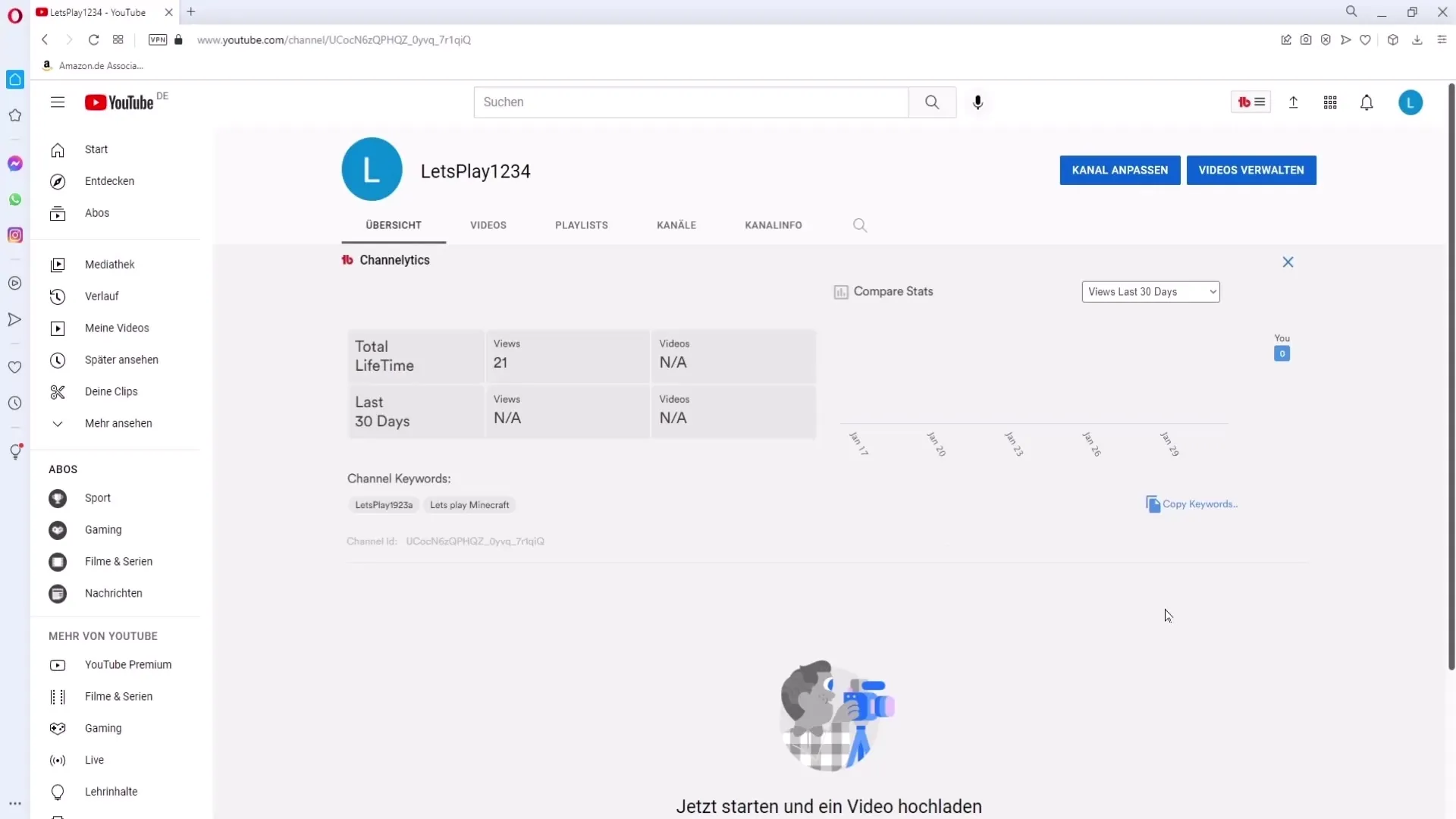
Když jste v Nástroji pro YouTube, v levém menu vyhledejte možnost „Obsah“. Klikněte na ni, abyste zobrazili všechna vaše nahraná videa.
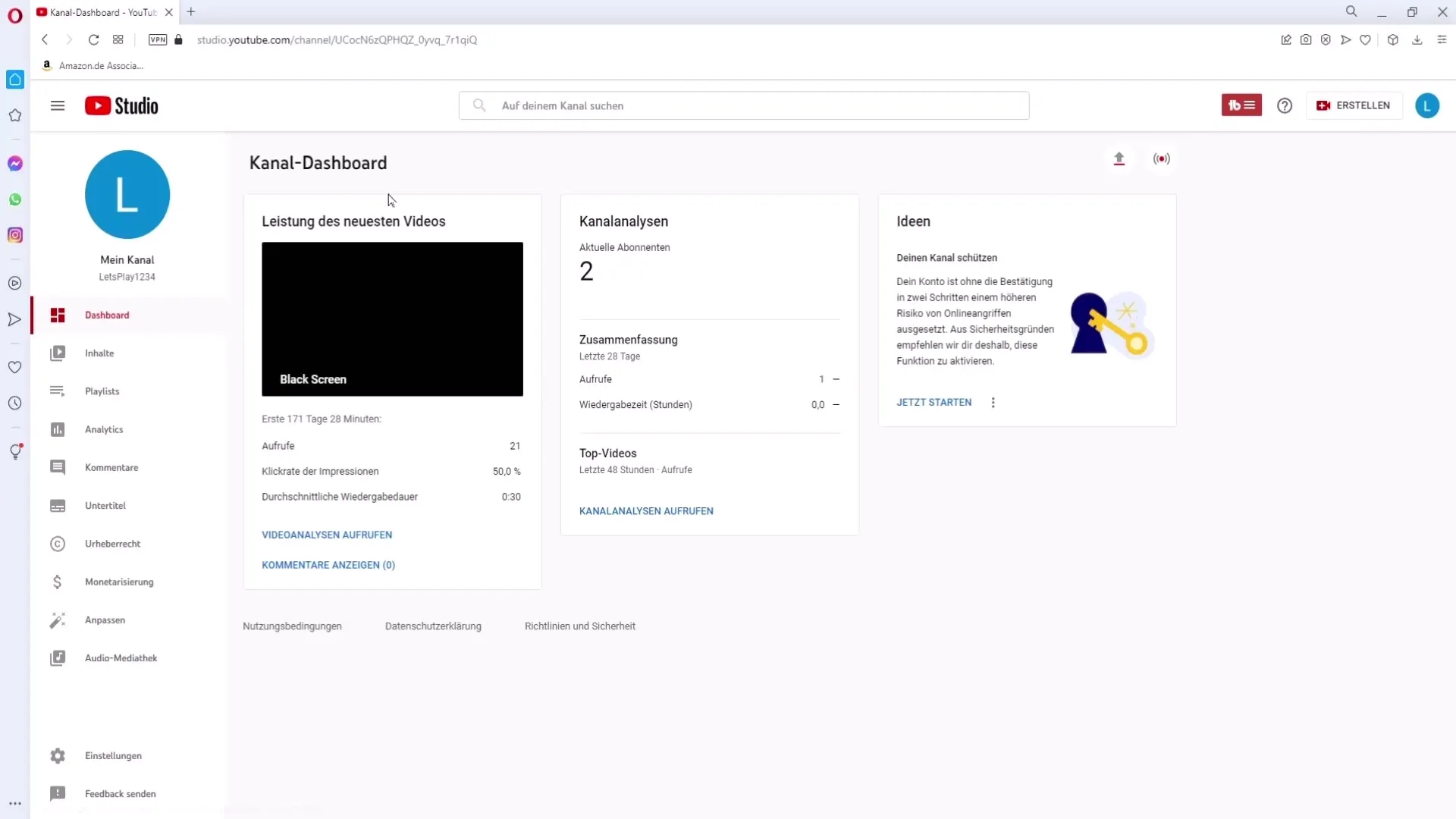
Pokud chcete změnit nastavení pro konkrétní video, vyberte video, u kterého chcete provést změny. Klikněte na ikonu úprav, která vypadá jako pero.
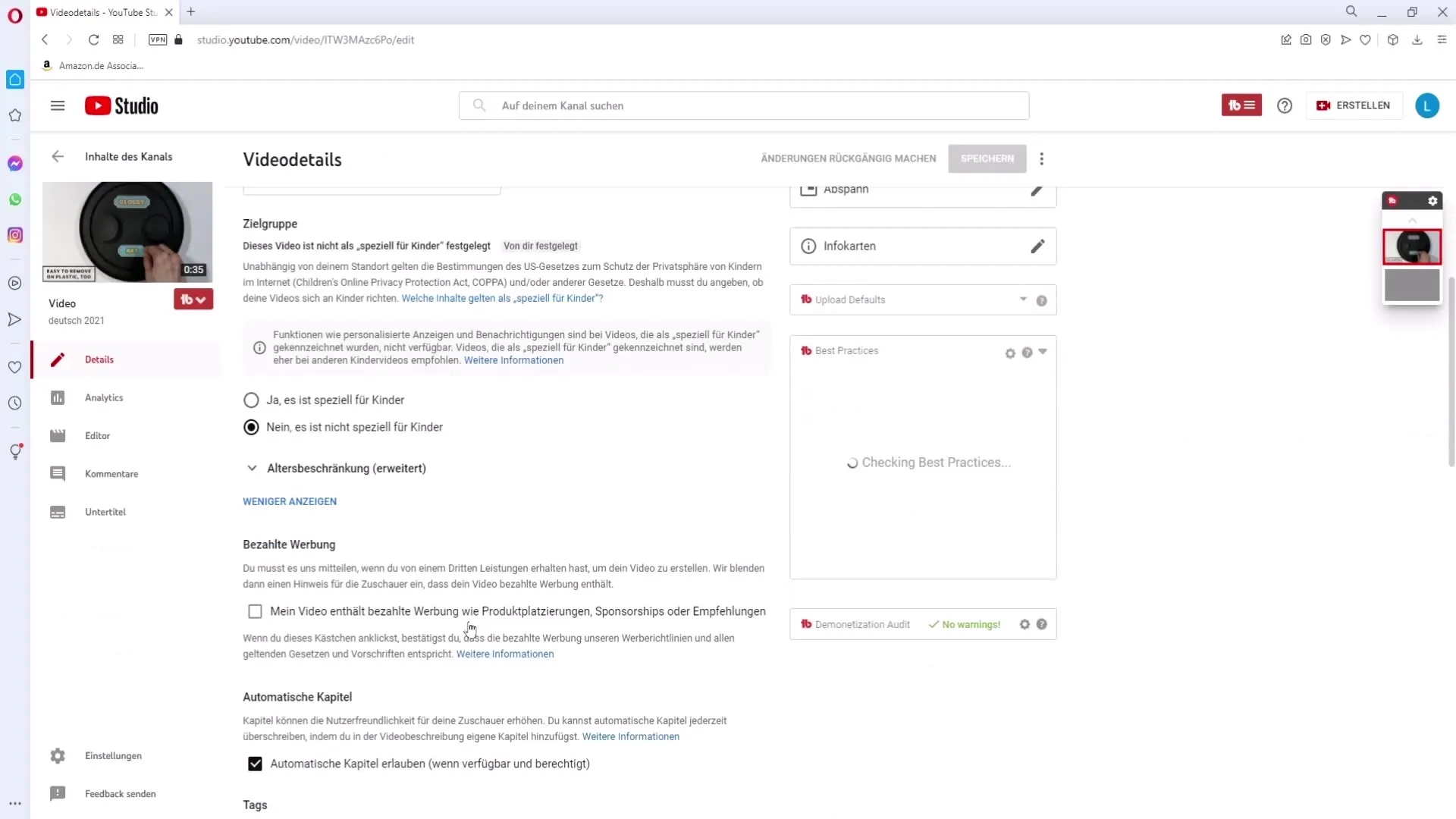
Nyní se posuňte dolů na stránku, kde najdete možnosti pro viditelnost komentářů. Zde si můžete vybrat, zda chcete povolit všechny komentáře, odeslat komentáře k ověření, nebo komentáře k tomuto videu úplně zakázat.
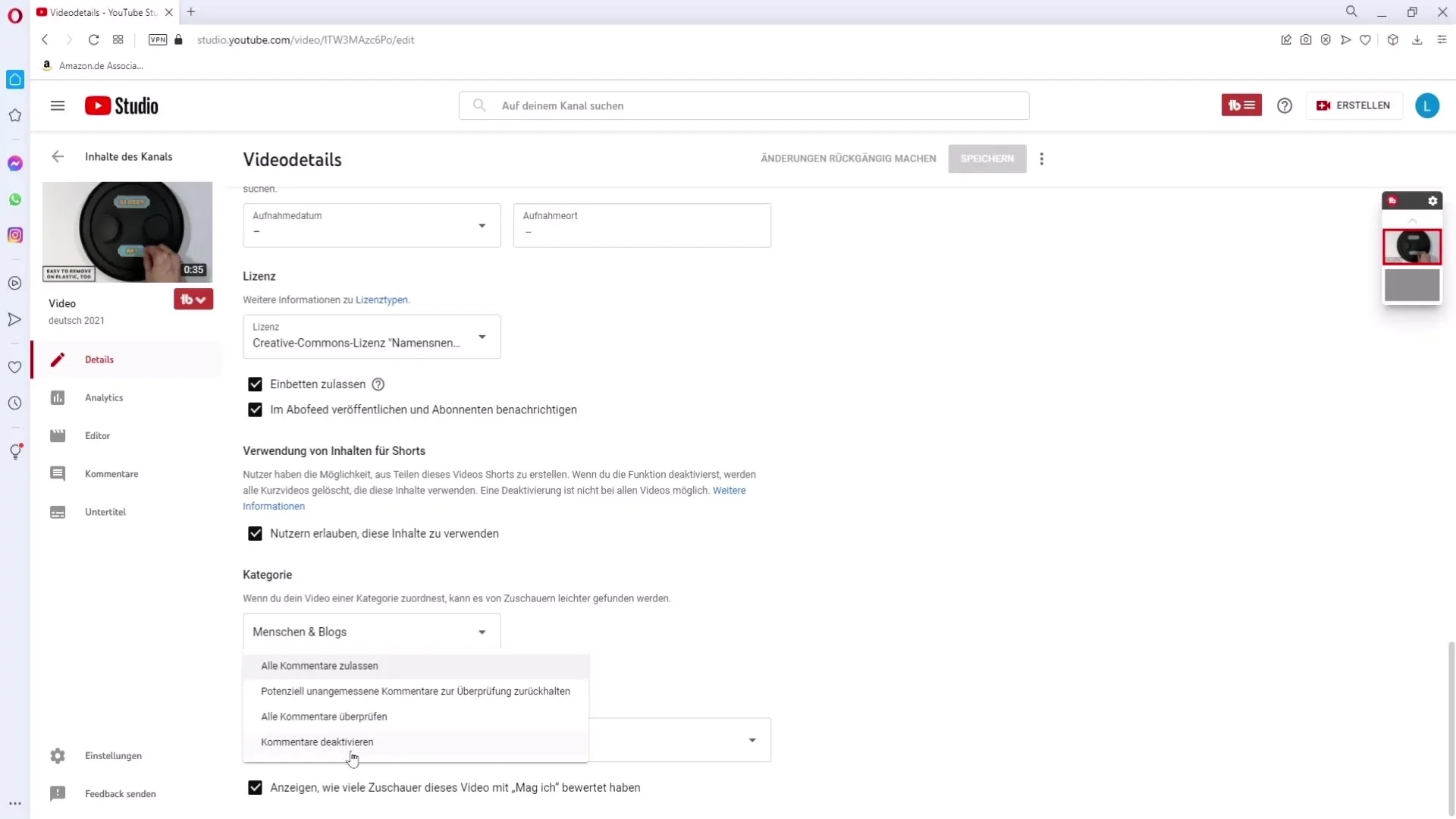
Dodatečně můžete změnit viditelnost hodnocení. Na konci tohoto nastavení je možnost zakázat, aby diváci viděli hodnocení vašeho videa.
Provádíte požadovaná nastavení pro své video? Potom klikněte na tlačítko „Uložit“, které se nachází v pravém dolním rohu, abyste změny uložili.
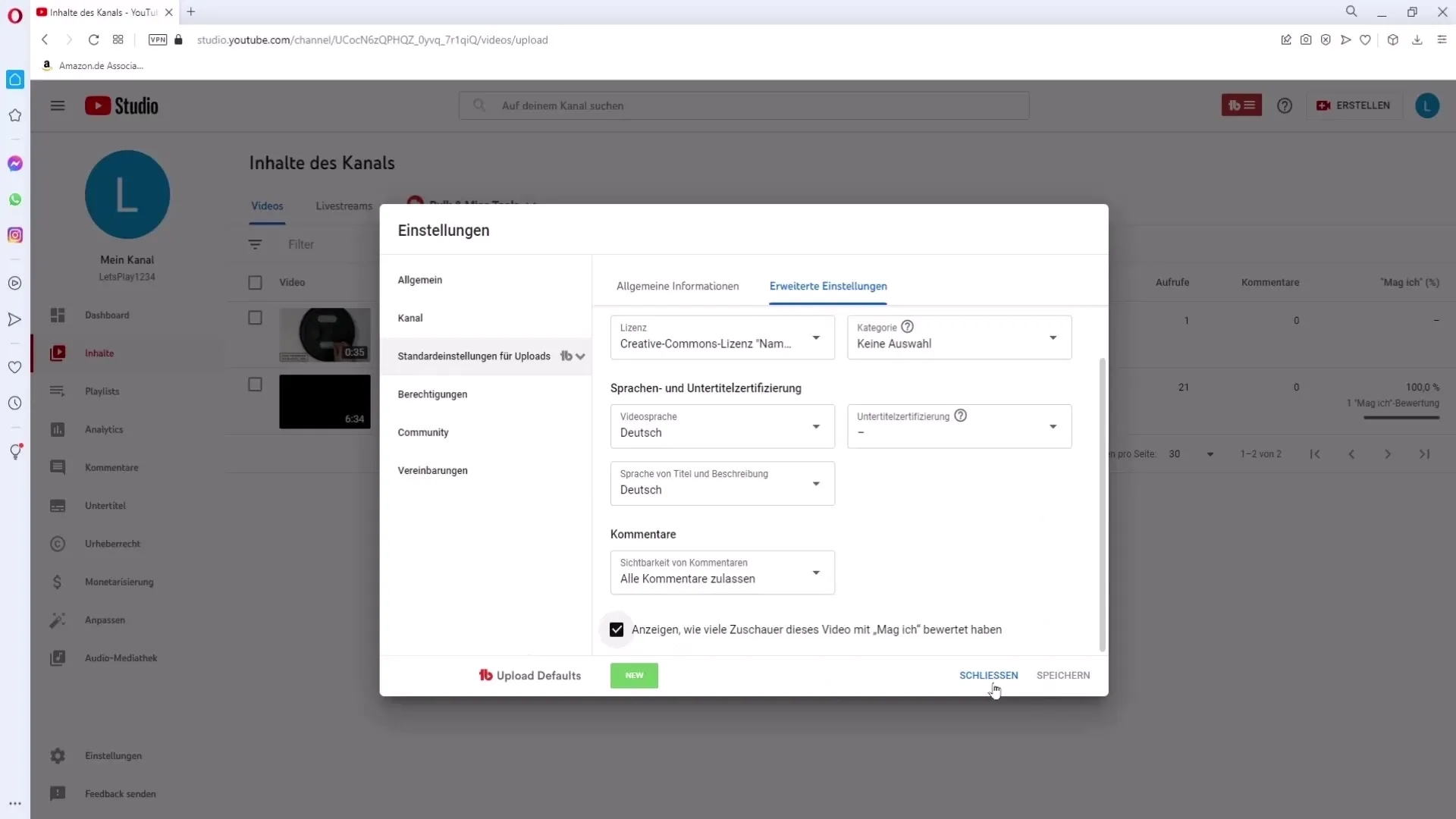
Chcete tato nastavení standardně použít pro budoucí videa? Vraťte se do menu a klikněte v levém dolním rohu na „Nastavení“.
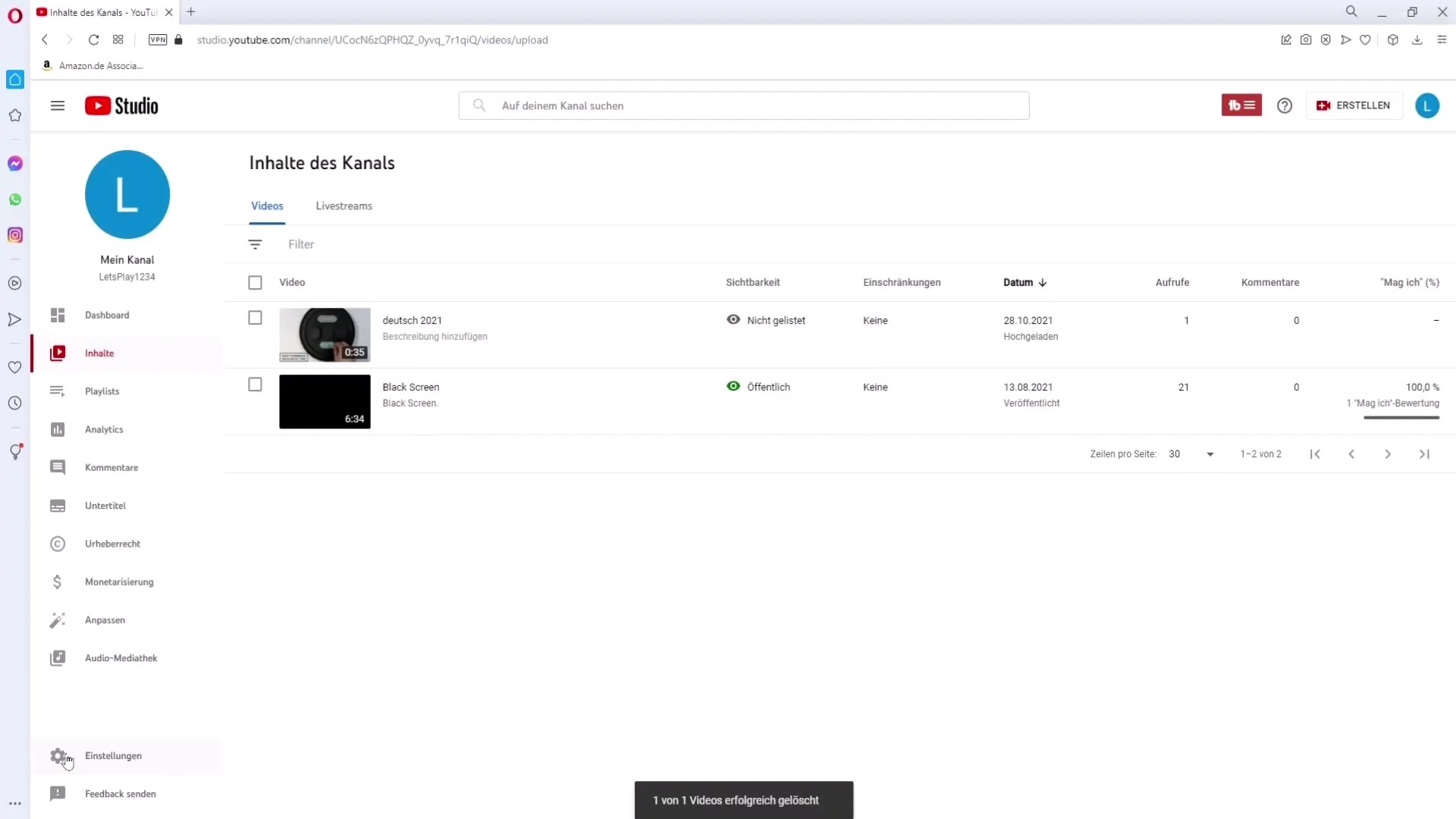
V nastavení najdete oddíl „Výchozí nastavení pro nahrávání“. Vyberte tento oddíl, abyste mohli přistoupit k obecným nastavením pro vaše budoucí videa.
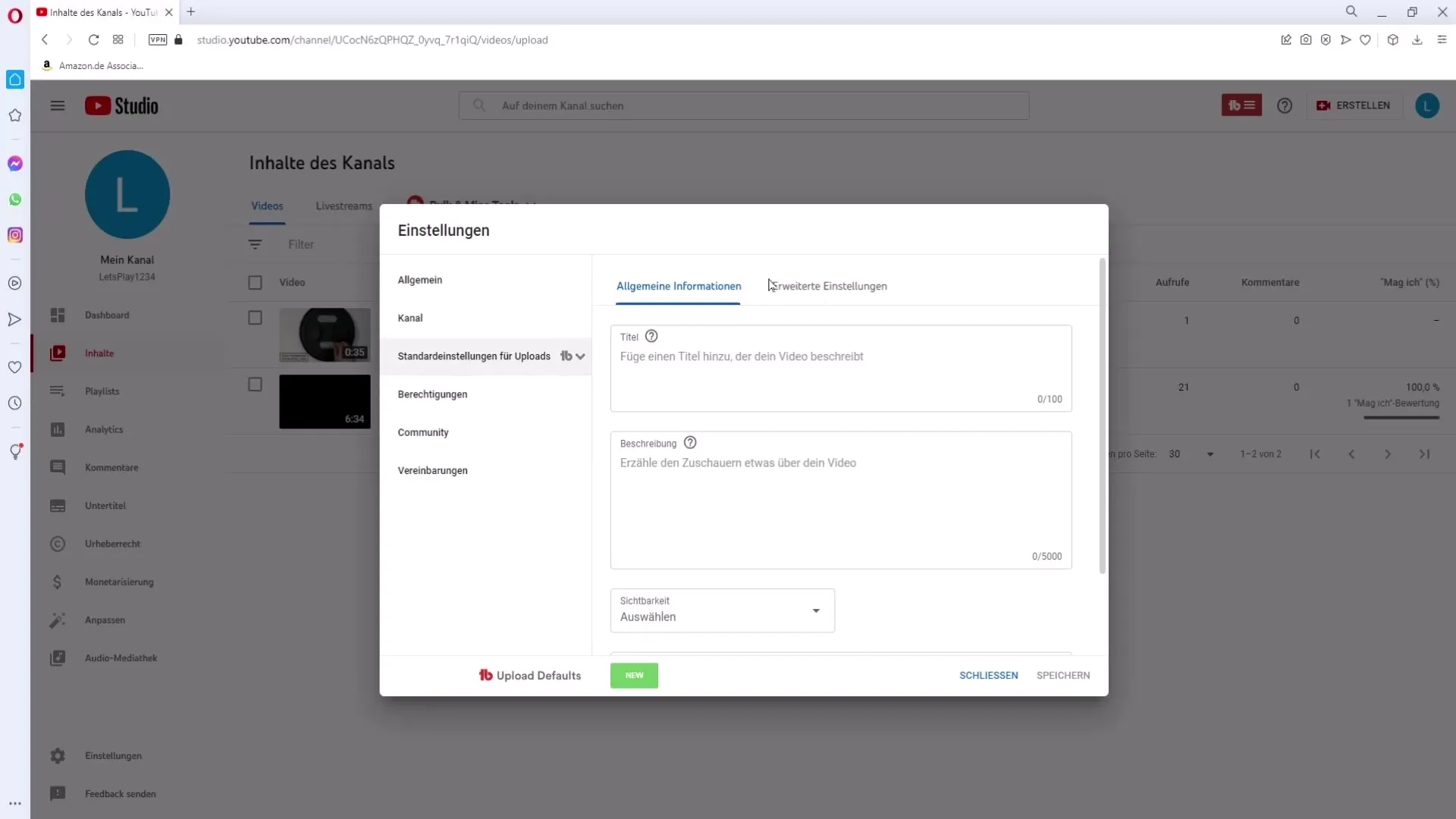
Zde najdete část „Pokročilá nastavení“. Opět se scrollete dolů a najdete stejné možnosti pro viditelnost komentářů a nastavení hodnocení.
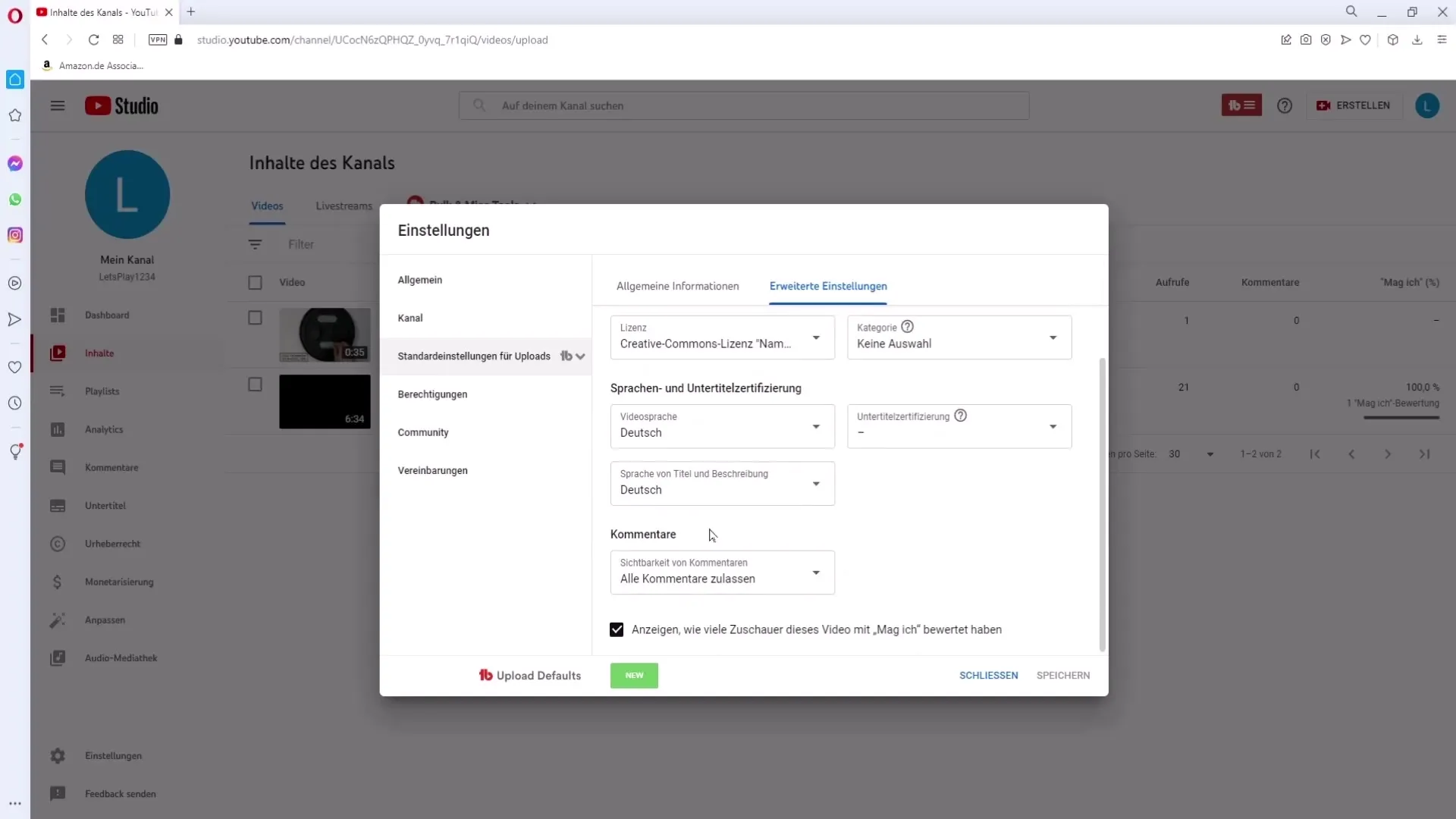
Ujistěte se, že jste provedli požadovaná nastavení. Platí stejné: Klikněte na „Uložit“ v pravém dolním rohu, abyste vše uložili.
Shrnutí
Nyní byste měli vědět, jak můžete spravovat viditelnost komentářů a hodnocení na YouTube. Ať už pro jednotlivá videa nebo globálně pro budoucí nahrávky, kroky jsou jednoduché a přehledné.
Často kladené otázky
Jak mohu zakázat komentáře pro jednotlivé video?Přejděte do Studia YouTube, vyberte video, klikněte na pero a posuňte se ke komentářům.
Mohu normalizovat nastavení pro budoucí videa?Ano, jděte do nastavení a změňte „Výchozí nastavení pro nahrávání“.
Co se stane, když úplně zakážu komentáře?Diváci nebudou moci nechat komentáře nebo je vidět.
Kde najdu možnosti pro hodnocení?Možnosti pro hodnocení naleznete ve stejné oblasti jako viditelnost komentářů.


